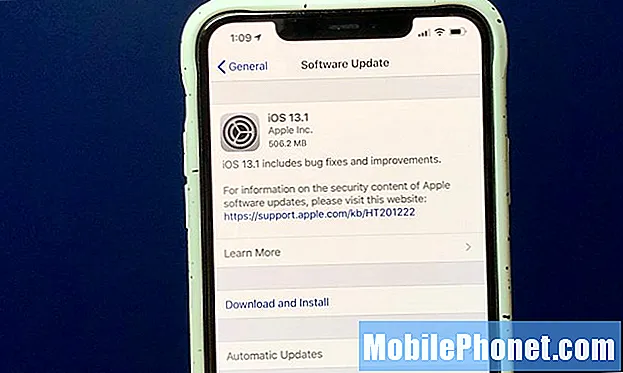NộI Dung
- Những lý do khiến PS4 của bạn có thể gặp sự cố
- Cách khắc phục sự cố PS4 bị treo
- Bài đọc đề xuất:
- Nhận trợ giúp từ chúng tôi.
Một trong những sự cố phổ biến mà một số người dùng PS4 gặp phải là giao diện điều khiển bị treo ở Màn hình chính hoặc trong một số trường hợp, hệ thống phải khởi động lại toàn bộ. Có thể có một số yếu tố đằng sau tình huống này, vì vậy bạn sẽ phải thu hẹp các yếu tố để giải quyết vấn đề của mình. Hướng dẫn khắc phục sự cố này sẽ giúp bạn điều đó.
Những lý do khiến PS4 của bạn có thể gặp sự cố
PS4 của bạn có thể gặp sự cố, khởi động lại hoặc không phản hồi vì một số lý do. Dưới đây là những nguyên nhân phổ biến cho bất kỳ vấn đề nào trong số này.
Đĩa bẩn hoặc không đọc được (khi sử dụng đĩa).
Nếu một trò chơi bạn đang chơi liên tục gặp sự cố hoặc khởi động lại PS4 của bạn, thì có thể là do đĩa bạn đang sử dụng. Điều này có thể xảy ra theo thời gian nếu đĩa bị xước hoặc nứt. Để xem liệu đó có phải là vấn đề về đĩa trò chơi hay không, hãy lắp một đĩa khác được biết là đang hoạt động. Đảm bảo rằng đĩa này không bị trầy xước hoặc nứt.
Nếu PS4 của bạn chơi trò chơi tốt, bạn có thể đặt cược đĩa đầu tiên bạn đang sử dụng là nguyên nhân của sự cố.
Lỗi ngẫu nhiên của PS4.
Giống như một máy tính thông thường, PS4 có thể gặp các lỗi mà nó có thể không tự khắc phục được. Trong một số trường hợp, lỗi có thể buộc bảng điều khiển khởi động lại hoặc rơi vào Màn hình chính. Trong các tình huống khác, một trò chơi đã lưu bị hỏng cũng có thể dẫn đến sự cố này.
Phần mềm lạc hậu.
Nếu bạn sử dụng PS4 một cách tiết kiệm, phần mềm của nó có thể cần cập nhật để đọc hoặc chạy trò chơi. Phần mềm lỗi thời đôi khi có thể dẫn đến hệ thống bị treo mà không có lý do rõ ràng. Đảm bảo kết nối PS4 của bạn với Internet và kiểm tra xem có bản cập nhật nào cho phần mềm không.
Phần mềm trục trặc.
Lý do có thể khác cho sự cố PS4 của bạn có thể là do trục trặc phần mềm không xác định. Nếu phần mềm PS4 của bạn đã bị giả mạo (đã bẻ khóa hoặc sửa đổi), thì phần mềm mới có thể không được tối ưu hóa hoàn toàn hoặc được thiết kế để hoạt động với các trò chơi mới. Trong hầu hết các trường hợp, phần mềm đã sửa đổi cũng ngăn bảng điều khiển kết nối, vì vậy nếu PS4 của bạn không kết nối, hãy cân nhắc hoàn nguyên về phiên bản phần mềm chính thức.
Quá nhiệt.
Một số người dùng PS4 có thể gặp phải sự cố này vì bảng điều khiển của họ quá nóng. Quá nhiệt có thể xảy ra do lỗi phần mềm hoặc trục trặc phần cứng. Tuy nhiên, trong hầu hết các trường hợp, bảng điều khiển có thể quá nóng nếu nó không được thông gió tốt, được sử dụng liên tục trong thời gian dài, tiếp xúc trực tiếp với nhiệt / các yếu tố, là sự kết hợp của ba yếu tố này. Nếu PS4 của bạn khởi động lại ngẫu nhiên, bạn cũng có thể phải khắc phục sự cố quá nhiệt có thể xảy ra.
Cách khắc phục sự cố PS4 bị treo
Bạn sẽ thực hiện một số bước khắc phục sự cố để xác định nguyên nhân khiến PS4 của bạn gặp sự cố. Dưới đây là các bước mà bạn cần thực hiện.
- Làm sạch đĩa trò chơi của bạn (nếu trò chơi tiếp tục bị treo sau khi lắp vào).
Đảm bảo rằng bạn chỉ sử dụng một đĩa trò chơi hoạt động tốt. Chèn đĩa trò chơi bẩn, trầy xước hoặc bị nứt có thể làm hỏng bảng điều khiển hoặc dẫn đến sự cố treo máy.
Hãy thử lau bề mặt của đĩa bằng khăn mềm sạch trước khi cho đĩa vào. Mặc dù PS4 có thể đọc các đĩa bị xước nhẹ, nhưng bạn nên tránh sử dụng đĩa game bị xước càng nhiều càng tốt. Tình huống tồi tệ hơn là khi bạn sử dụng đĩa game bị bẻ khóa vì nó có khả năng làm hỏng ổ đĩa quang.
Giải pháp này chỉ áp dụng nếu bạn đang sử dụng đĩa trò chơi khi chơi. Nếu sự cố của bạn xảy ra với phiên bản trò chơi kỹ thuật số, chỉ cần bỏ qua điều này.
- Khởi động lại bảng điều khiển.
Các sự cố kết nối nhỏ có thể được khắc phục bằng cách khởi động lại PS4 của bạn. Khởi động lại bảng điều khiển bằng cách thực hiện trước trên bộ điều khiển của bạn. Ngoài ra, bạn có thể thử nhấn và giữ Quyền lực ở phía trước để khởi động lại hệ thống.
Nếu thiết bị không phản hồi, hãy rút phích cắm khỏi ổ cắm trên tường hoặc dải điện và đợi khoảng 1 phút trước khi bật lại.
- Cài đặt các bản cập nhật trò chơi và phần mềm.
Nếu không có vấn đề gì về đĩa trò chơi và bạn đã khởi động lại bảng điều khiển, thì bước tiếp theo của bạn là đảm bảo rằng bảng điều khiển của bạn chạy phiên bản phần mềm mới nhất. Điều tương tự cũng nên được thực hiện cho các trò chơi của bạn.
Cách dễ nhất để cập nhật bảng điều khiển của bạn là kết nối nó với Internet. Sau khi bạn cố gắng chơi trò chơi hoặc trực tuyến, hệ thống sẽ yêu cầu bạn cập nhật trước (nếu có sẵn bản cập nhật).
Nếu muốn, bạn cũng có thể thử cập nhật ngoại tuyến bằng thẻ USB.
- Khôi phục phần mềm về mặc định.
Để giải quyết các trục trặc phần mềm có thể xảy ra, bạn có thể đưa phần mềm về cài đặt mặc định. Đây là một cách hiệu quả để khắc phục các sự cố phần mềm sẽ không biến mất bằng cách khởi động lại hoặc cập nhật. Để khôi phục PS4 của bạn về cài đặt gốc, hãy làm theo các bước sau:
-Tắt PS4 bằng cách nhấn Quyền lực cái nút.
-Nhấn và giữ Quyền lực cái nút. Thả nó ra sau khi bạn nghe thấy hai tiếng bíp.
-Kết nối bộ điều khiển DUALSHOCK với cáp USB để truyền dữ liệu và nhấn nút PS.
-Lựa chọn Lựa chọn 4[Khôi phục về cài đặt mặc định].
- Khởi tạo PS4 ở Chế độ An toàn.
Nếu bảng điều khiển của bạn vẫn gặp sự cố sau khi khôi phục phần mềm về cài đặt gốc, bạn sẽ cần phải thực hiện một giải pháp mạnh mẽ hơn bằng cách khởi chạy PS4. Quy trình này sẽ xóa dữ liệu và tiến trình trò chơi của bạn hoặc lưu khỏi ổ cứng. Nội dung kỹ thuật số bạn đã mua có thể được tải xuống lại sau khi thực hiện giải pháp này.
Làm theo các bước sau để khởi chạy PS4 của bạn:
-Tắt PS4 bằng cách nhấn Quyền lực cái nút.
-Nhấn và giữ Quyền lực cái nút. Thả nó ra sau khi bạn nghe thấy hai tiếng bíp.
-Kết nối bộ điều khiển DUALSHOCK với cáp USB để truyền dữ liệu và nhấn nút PS.
-Lựa chọn Tùy chọn 7 [Khởi tạo PS4].
Bài đọc đề xuất:
- Cách sửa lỗi cài đặt không hoàn chỉnh trên Steam (3) | Không kết nối
- Làm thế nào để sửa lỗi Steam đã chạy. Sẽ không mở hoặc kết nối
- Cách khắc phục trò chơi Steam không mở được (Thiếu khả năng thực thi)
- Làm thế nào để khắc phục sự cố kết nối trên Xbox One. Trực tiếp sẽ không hoạt động
Nhận trợ giúp từ chúng tôi.
Có vấn đề với điện thoại của bạn? Vui lòng liên hệ với chúng tôi bằng cách sử dụng biểu mẫu này. Chúng tôi sẽ cố gắng giúp đỡ. Chúng tôi cũng tạo video cho những người muốn làm theo hướng dẫn trực quan. Truy cập Kênh Youtube TheDroidGuy của chúng tôi để khắc phục sự cố.